Seçme, gruplama ve bağlama katmanları
![]()
Katmanları gruplama ve bağlama
Katman kenarlarını ve tutamaçlarını görüntüleme
![]()
Çalışmak üzere bir veya daha fazla katman seçebilirsiniz. Boya veya renk ve ton ayarlamaları yapma gibi bazı etkinliklerde bir kerede yalnızca bir katmanla çalışabilirsiniz. Seçili tek bir katman etkin katman olarak adlandırılır. Etkin katmanın adı belge penceresinin başlık çubuğunda görüntülenir.
Taşıma, hizalama, dönüştürme veya Stiller panelinden stiller uygulama gibi bazı etkinliklerde bir kerede birden fazla katman seçebilir ve bunlarla çalışabilirsiniz. Katmanlar panelinden veya Taşıma aracıyla ![]() katmanları seçebilirsiniz.
katmanları seçebilirsiniz.
Katmanları bağlayabilirsiniz de. Aynı anda seçilen birden fazla katmandan farklı olarak bağlı katmanlar, Katmanlar panelinde seçimi değiştirdiğinizde bağlı kalır. Bkz: Katmanları bağlayın ya da bağlantılarını kaldırın.
![]() Araç kullandığınızda veya komut uyguladığınızda istenen sonuçları göremiyorsanız, doğru katman seçili olmayabilir. Katmanlar panelini kontrol edip doğru katmanda çalıştığınızdan emin olun.
Araç kullandığınızda veya komut uyguladığınızda istenen sonuçları göremiyorsanız, doğru katman seçili olmayabilir. Katmanlar panelini kontrol edip doğru katmanda çalıştığınızdan emin olun.
Katmanlar panelinde katmanları seçme
![]() Aşağıdakilerden birini yapın:
Aşağıdakilerden birini yapın:
![]()
Katmanlar panelinde bir katmanı tıklayarak seçin.
![]()
Art arda gelen birden fazla katmanı seçmek için ilk katmanı tıklatın ve ardından Shift tuşunu basılı tutarak son katmanı tıklatın.
![]()
Art arda olmayan birden fazla katmanı seçmek için bunları Katmanlar panelinde Ctrl tuşunu (Windows) veya Command tuşunu (Mac OS) basılı tutarak tıklatın.
Not: Seçim yaparken katman minik resmi dışındaki alana Ctrl tuşunu (Windows) veya Command tuşunu (Mac OS) basılı tutarak tıklatın. Ctrl tuşunu veya Command tuşunu basılı tutarak katman minik resmine tıkladığınızda katmanın saydam olmayan alanları seçilir.
![]()
Tüm katmanları seçmek için Seç > Tüm Katmanlar seçeneğini belirleyin.
![]()
Benzer türdeki tüm katmanları seçmek için (örneğin tüm tür katmanlarını), katmanlardan birini seçin ve Seç >Benzer Katmanlar öğesini belirleyin.
![]()
Bir katmanın seçimini kaldırmak için, Ctrl (Windows) veya Command (Mac OS) tuşuna basarken katmanı tıklatın.
![]()
Hiçbir katmanın seçili olmaması için arka plan veya alt katmanın altındaki Katmanlar panelini tıklatın veya Seç > Katmanların Seçimini Kaldır'ı seçin.
Belge penceresinde katmanları seçme
1. Taşıma aracını ![]() seçin.
seçin.
2. Aşağıdakilerden birini yapın:
![]()
Seçenekler çubuğunda Otomatik Seç'i, ardından da açılan menüden Katman'ı seçin ve seçmek istediğiniz katmandaki belgeyi tıklatın. İmlecin altındaki pikselleri içeren üst katman seçilir.
![]()
Seçenekler çubuğunda Otomatik Seç'i, ardından da açılan menüden Grup'u seçin ve seçmek istediğiniz içerikteki belgeyi tıklatın. İmlecin altındaki pikselleri içeren üst grup seçilir. Gruplanmamış bir katmanı tıklatırsanız, seçili duruma gelir.
![]()
Görüntüde sağ tıklatın (Windows) veya Option tuşuyla (Mac OS) tıklatın ve içerik menüsünden bir katman seçin. İçerik menüsü, geçerli işaretçi konumunun altındaki pikselleri içeren tüm katmanları listeler.
Gruptaki bir katmanı seçme
1. Katmanlar panelinde bir grubu tıklatın.
2. Klasör simgesinin solundaki üçgeni ![]() tıklatın.
tıklatın.
3. Gruptaki bağımsız bir katmanı tıklatın.
![]()
Katmanları gruplama ve bağlama
237
Katmanları gruplama ve grubu çözme
1. Katmanlar panelinde birden fazla katmanı seçin.
2. Aşağıdakilerden birini yapın:
![]()
Katman > Katmanları Grupla'yı seçin.
![]()
![]() Katmanları gruplamak için Alt tuşunu (Windows) veya Option tuşunu (Mac OS) basılı tutarak katmanları Katmanlar panelinin altındaki klasör simgesine sürükleyin.
Katmanları gruplamak için Alt tuşunu (Windows) veya Option tuşunu (Mac OS) basılı tutarak katmanları Katmanlar panelinin altındaki klasör simgesine sürükleyin.
3. Katmanların grubunu çözmek için grubu seçin ve Katman > Katmanların Grubunu Çöz'ü belirleyin.
Gruba katmanlar ekleme
![]() Aşağıdakilerden birini yapın:
Aşağıdakilerden birini yapın:
![]()
![]()
Katmanlar panelinde grubu seçin ve Yeni Katman Oluştur düğmesini ![]() tıklatın. Katmanı grup klasörüne sürükleyin.
tıklatın. Katmanı grup klasörüne sürükleyin.
![]()
Grup klasörünü başka bir grup klasörüne sürükleyin. Grup ve tüm katmanları taşınır.
![]()
Mevcut grubu Yeni Grup düğmesine ![]() sürükleyin.
sürükleyin.
Katmanları bağlayın ya da bağlantılarını kaldırın
İki veya daha fazla katman ya da grubu bağlayabilirsiniz. Aynı anda seçilen birden fazla katmandan farklı olarak bağlı katmanlar, bağları çözülene kadar ilişkilerini korurlar. Bağlı katmanları taşıyabilir veya dönüşümler uygulayabilirsiniz.
1. Katmanlar panelinde katmanları veya grupları seçin.
![]()
2. Katmanlar panelinin altındaki bağ simgesini tıklatın.
![]()
3. Katmanların bağını çözmek için şunlardan birini yapın: Bağlı bir katman seçin ve bağ simgesini tıklatın.
![]()
Bağlı katmanı geçici olarak devre dışı bırakmak için bağlı katmanın Bağ simgesini Shift tuşunu basılı tutarak tıklatın. Kırmızı bir X görüntülenir. Bağı yeniden etkinleştirmek için bağ simgesini Shift tuşunu basılı tutarak tıklatın.
![]()
Bağlı katmanları seçin ve Bağ simgesini tıklatın. Bağlı tüm katmanları seçmek için katmanlardan birini seçin ve ardından Katman > Bağlı Katmanları Seç'i belirleyin.
![]()
Katman kenarlarını ve tutamaçlarını görüntüleme
Katmandaki içeriğin sınırlarını veya kenarlarını görüntüleme içeriği taşımanıza ve hizalamanıza yardımcı olabilir. Seçili katman ve grupların dönüştürme tutamaçlarını da görüntüleyebilirsiniz, böylece bunları yeniden boyutlandırabilir veya döndürebilirsiniz.
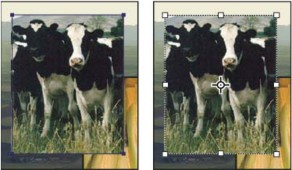
Kenarları görüntülenen (sol) ve seçili dönüştürme moduyla katman içeriği (sağ)
Seçili katmanda içeriğin kenarlarını görüntüleme
![]() Görünüm > Göster > Katman Kenarları'nı seçin.
Görünüm > Göster > Katman Kenarları'nı seçin.
Seçili katmanda dönüştürme tutamaçlarını görüntüleme
1. Taşıma aracını ![]() seçin.
seçin.
2. Seçenekler çubuğunda Dönüştürme Kontrollerini Göster'i seçin.
Dönüştürme tutamaçlarını kullanarak katman içeriğini yeniden boyutlandırabilir veya döndürebilirsiniz. Bkz. Serbest dönüştürün.
Daha fazla Yardım konusu
![]()
238
![]()
Yasal Bildirimler | Çevrimiçi Gizlilik İlkesi
239